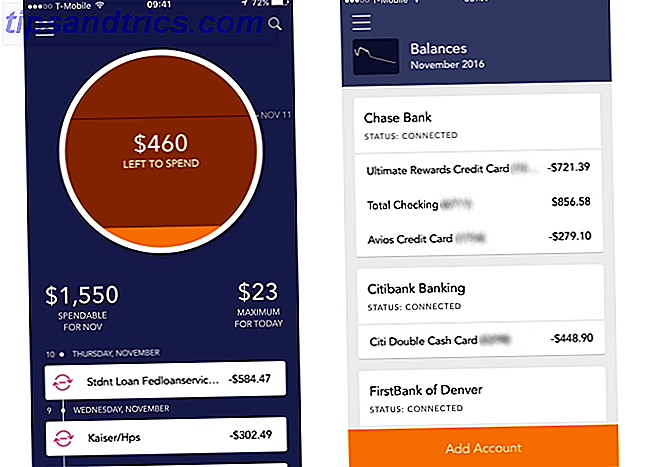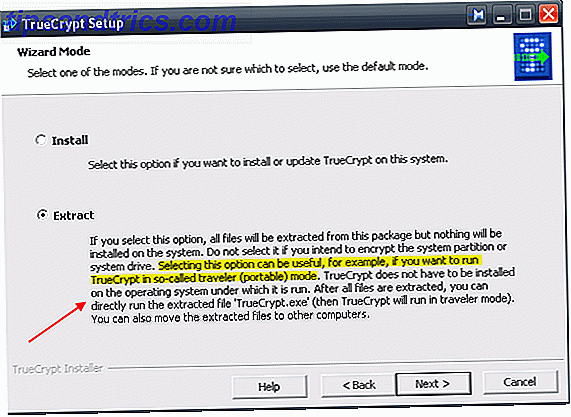
El año pasado escribí un artículo sobre los beneficios de encriptar las carpetas de tu PC con Truecrypt y también mencioné brevemente la posibilidad de encriptar tu memoria USB con Truecrypt. Bueno, el otro día recibí una nueva y agradable memoria USB de 2GB como regalo de promoción, así que decidí instalar las aplicaciones portátiles de John Haller en ella. Pero primero me dirigí al sitio web de Truecrypt para instalar el programa de cifrado 6.0 recién actualizado.
La encriptación es absolutamente esencial, especialmente si usted es el tipo de persona que lleva su memoria USB como si fueran las llaves de su auto o su lápiz labial. Las memorias USB son tan pequeñas que se pierden fácilmente y también son fáciles de robar. Solo piense en toda la información que se almacena en una de estas cosas. ¡El Ministerio de Defensa británico ha perdido 131 de ellos desde 2004! ¡Un amigo mío constantemente deja caer el suyo en la calle cuando camina con su perro y su perro sigue caminando hacia atrás para recogerlo! Por lo tanto, definitivamente vale la pena tomarse el tiempo y tener encriptación.
Además, míralo de esta manera. Si alguien encuentra su dispositivo USB y no está cifrado, tendrá acceso a su navegador Firefox (con acceso a sus marcadores privados, incluida la banca en línea), sus archivos privados, su programa FTP portátil (con la configuración de su sitio web), contraseñas, correos electrónicos, contactos de mensajería instantánea y mucho más. Si la persona era honesta, podría no ser tan mala, pero si la persona no era honesta ... bueno, entonces podría ser catastrófico para usted. El robo de identidad solo sería el comienzo de sus problemas.
El único problema con el uso de Truecrypt para su cifrado es que necesita tener privilegios de administrador en la computadora en la que está conectando su memoria USB cifrada. Así que esto no sería bueno para los cibercafés, por ejemplo. Esto solo sería bueno si estuviera viajando entre varias computadoras personales y de trabajo confiables y deseara un seguro contra robo o pérdida mientras viaja.
OK, asegurémonos.
Paso uno: descargue Truecrypt 6.0
El primer paso obvio. Dirígete y descarga el programa de encriptación. PERO dado que lo está colocando en su dispositivo USB, NO lo instale en ningún lado. Al hacer doble clic en el archivo "exe", verá esto. Elige la segunda opción. Esto solo desempaquetará los archivos en su computadora y no instalará nada.
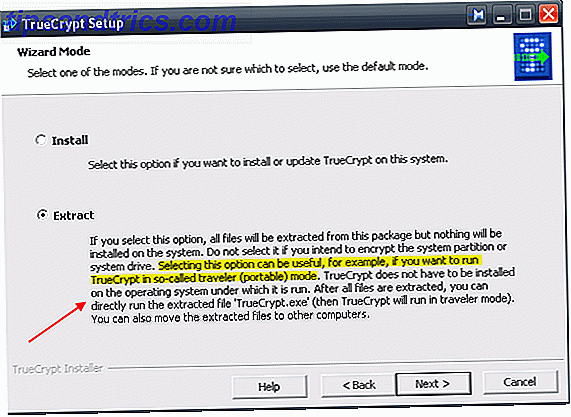
Cuando los archivos se desempaquetan, mueva todo a su dispositivo USB. Una vez que estén en su dispositivo USB, nuevamente no instale nada. Solo déjalos allí.
Paso dos: convierte Truecrypt en "Modo viajero"
En la carpeta de su dispositivo USB, haga doble clic en el archivo "Truecrypt.exe" y se abrirá la pantalla principal. Vaya a "herramientas" y luego "configuración de disco de viajero". Eso trae esto a colación:
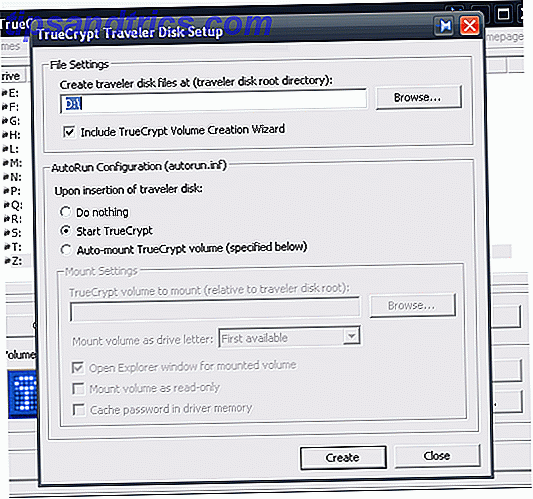
Cambie "crear archivos de disco de viajero en" a la unidad de PC en la que tenga su memoria USB en este momento. Tener la casilla debajo marcada. En cuanto a la configuración de ejecución automática, eso depende de las preferencias personales, así que tú decides. Cuando haya hecho todo, presione crear. Recibirá un mensaje unos minutos después indicándole que el modo viajero se ha creado correctamente.
Paso tres: mueva sus programas deseados a su memoria USB
Ahora mueva sus programas y archivos deseados a su memoria USB. Como dije, decidí poner las excelentes PortableApps de John Haller en mi memoria USB. Así que los descargué y moví a todos en la memoria USB al lado del programa Truecrypt, así como en algunos documentos. Tenga en cuenta que aún no hemos encriptado nada . Eso viene después.
Paso cuatro: crea un área cifrada
OK, ahora vamos a hacer la encriptación. Vaya a la carpeta Truecrypt en su memoria USB y haga doble clic en "Truecrypt Format.exe". Eso hace aparecer esta pantalla.
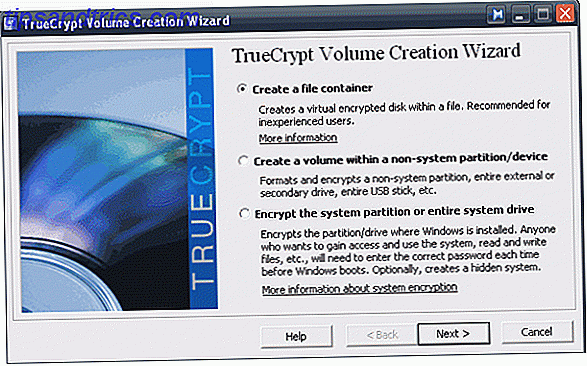
Elija "crear un contenedor de archivos" y siga estas instrucciones desde el paso 3 para crear un contenedor cifrado. No voy a analizarlo todo aquí, ya que es un proceso largo. Sin embargo, un punto importante : NO llene toda la memoria USB. Solo crearía un contenedor que ocupe como máximo el 75% de tu memoria USB. Deje el resto libre y sin encriptar. Siempre es bueno tener algo de espacio libre.
Antes de que nadie señale la opción 2 que encripta toda la memoria USB, todas las personas con las que he hablado recomiendan que esto no se haga porque deshacerlo más tarde es complicado y puede dañar su unidad USB. Hacerlo a mi manera es mejor porque a) le queda algo de espacio libre para los archivos no encriptados yb) si ya no quiere Truecrypt, puede simplemente eliminar todo el lote. Más fácil.
Paso cinco: mueva los programas al área cifrada

Una vez que se ha creado el contenedor cifrado, tendrá tres cosas en su memoria USB: la carpeta con sus programas / archivos, la carpeta con la aplicación Truecrypt y el contenedor cifrado que acaba de crear. Ahora lo que vas a hacer es mover tus programas y archivos DENTRO del contenedor cifrado.
Para ello, haga doble clic en "Truecrypt.exe" y "montaje" (elección) en otra unidad, el contenedor cifrado que acaba de crear. Esto lo abre y lo descifra. Cuando se abre, simplemente arrastre sus archivos y programas dentro con su mouse. Cuando hayas terminado, simplemente desmonta el contenedor que lo vuelve a cerrar y lo cifra en gran medida. Nadie puede entrar ahora sin saber la contraseña. ¡Así que espero que hayas elegido una contraseña muy buena!
No olvide eliminar los programas y archivos que se encuentran fuera del contenedor encriptado; los que acaba de arrastrar dentro del contenedor son copias. Si te tranquiliza, monta el contenedor nuevamente, ábrelo y mira dentro. Verá sus archivos y aplicaciones dentro de todo sano y salvo.
Paso seis: en resumen
Así que vamos a resumir lo que hemos hecho aquí. No hemos encriptado toda la memoria USB. Todo lo que hemos hecho es colocar un contenedor cifrado en la memoria USB junto con el programa de cifrado Truecrypt para encriptar y desencriptar los archivos. Si alguien robara la memoria USB o la encontrara (si la dejara), todo lo que encontrarían en la unidad sería un contenedor cifrado que, sin la contraseña, es absolutamente inútil e irrompible.
También es posible que desee colocar (en la parte no cifrada de la unidad) un archivo de texto con su nombre, dirección de correo electrónico y número de teléfono, de modo que si un buen samaritano llegara, ellos tendrían la oportunidad de hacer lo correcto y devolverle su propiedad para ti. También se puede mencionar un pequeño incentivo dependiendo de lo desesperado que esté por recuperar su propiedad.
¿Te gusta utilizar cualquier otro programa de cifrado que no sea Truecrypt? ¿Qué métodos particulares de protección y detección de stick USB le han funcionado? ¡Escuchemos sobre ellos en los comentarios!